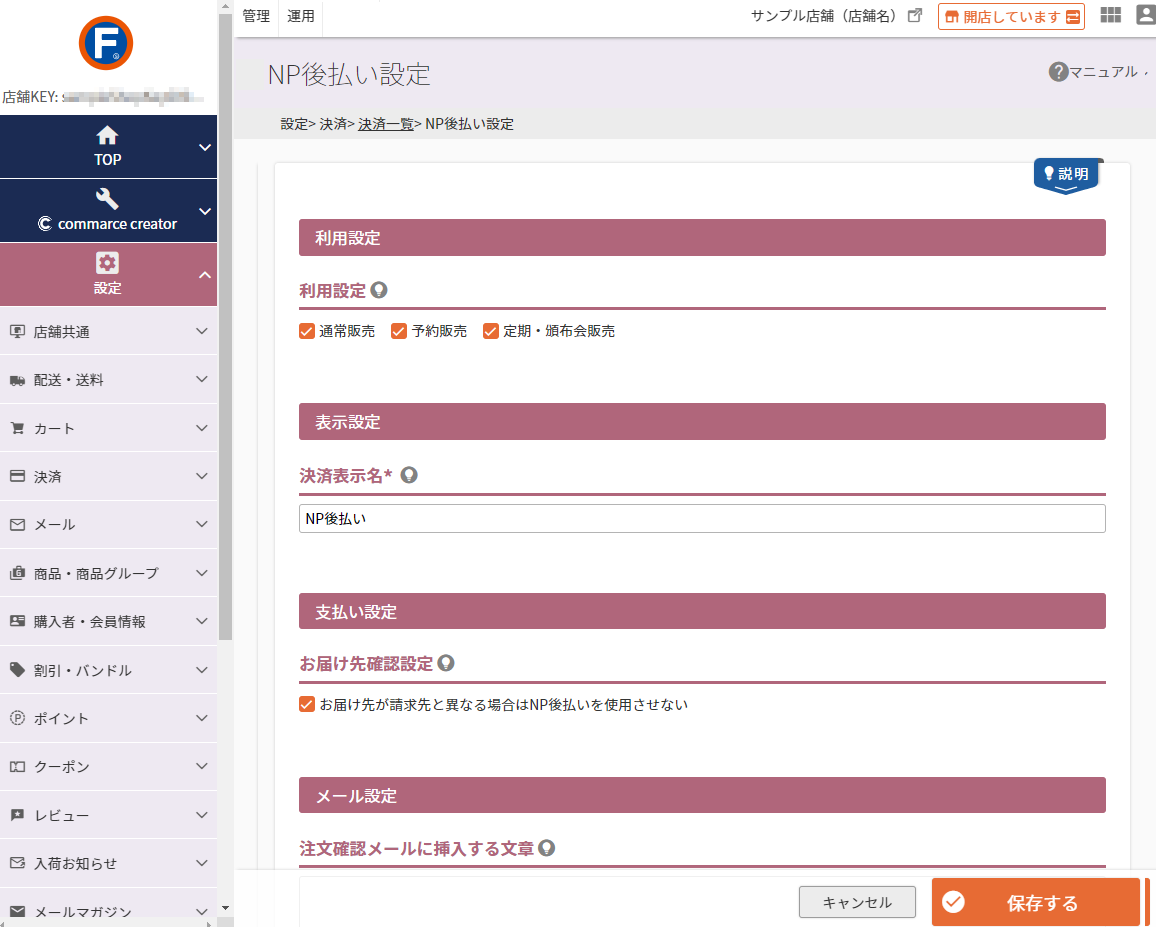NP後払い(CSV)設定
NP後払い(CSV)に関する設定を行います。
ご利用には、株式会社ネットプロテクションズとのご契約が必要です。
NP後払い(即時与信)と違いについては、「NP後払い(CSV)」と「NP後払い(即時与信)」の利用時の流れと違いをご覧ください。
設定項目
参照
- ご注意事項
はじめて設定される際や、設定項目を変更される際には必ずご確認ください。 - ユーザー画面での表示イメージ
利用設定
利用設定に関する注意事項
- 対象商品すべての決済方法を「使用しない」とすると、ご注文いただけなくなりますのでご注意ください。
- お客様(消費者)がAmazon Payでのお支払いを選択(ショッピングカートにてAmazon Payボタンを押下)した場合は、Amazon Pay専用の「ご注文手続き」画面になりますので、Amazon Pay以外の決済方法を選択できません。
【参考】Amazon Pay画面遷移と解説 - 店舗受取オプションご利用で、お客様(消費者)がご注文時に「店舗受け取り」を選択した場合は、ご利用いただけません。
利用設定
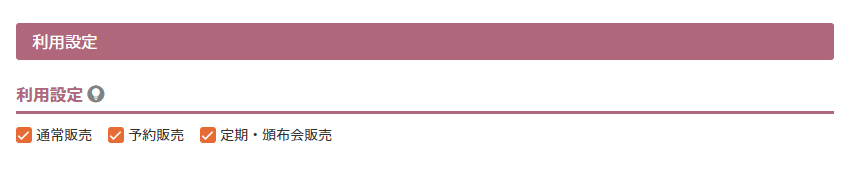
通常販売
「利用する」にチェックすると、「通常商品(予約や定期・頒布会販売ではない商品)」のみがショッピングカートに入っている場合に、決済方法として利用できます。
予約販売
「利用する」にチェックすると、「予約商品」のみもしくは含む商品がショッピングカートに入っている場合に、決済方法として利用できます。
定期・頒布会販売
「利用する」にチェックすると、「定期・頒布会商品」を購入する場合に、「定期・頒布会カート」にて決済方法として利用できます。
表示設定
決済表示名
必須

「ご注文手続き」「お申し込み手続き」「ご注文確認メール」「予約確認メール」「定期・頒布会申込受付メール」「送料とお支払い方法について」にて表示される決済名です。 文字数:50字
運用>受注管理>受注詳細などの受注データやCSV形式ファイルにも出力されます。
<ご注意事項>
「LINE Pay」の廃止に伴い、2025.07.16以前よりNP後払いをご利用の店舗様は、表記名をご確認の上、 「後払い(コンビニ・郵便局・銀行・スマホ決済)」 などに変更してください。
支払い設定
お届け先確認設定

「お届け先が請求先と異なる場合はNP後払い(CSV)を使用させない」にチェックすると、ご注文者と異なるお届け先が含まれる場合、NP後払い(CSV)を使用不可にできます。
メール設定
注文確認メールに挿入する文章
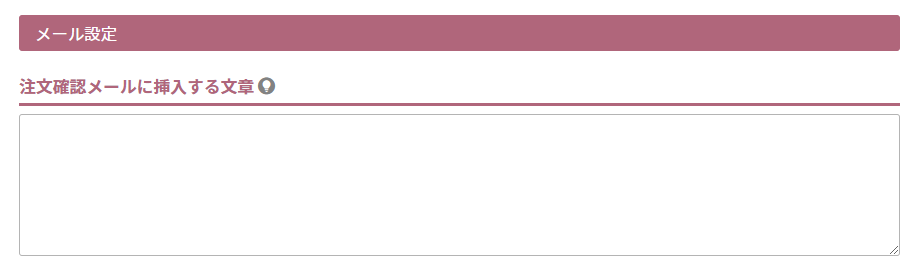
注文確認メールに挿入される文章を設定できます。 文字数:1,000字
設定>メール>メール設定一覧>ご注文確認メール設定-注文情報-支払い方法「表示する」にチェックがない場合は挿入されません。
予約確認メールに挿入する文章
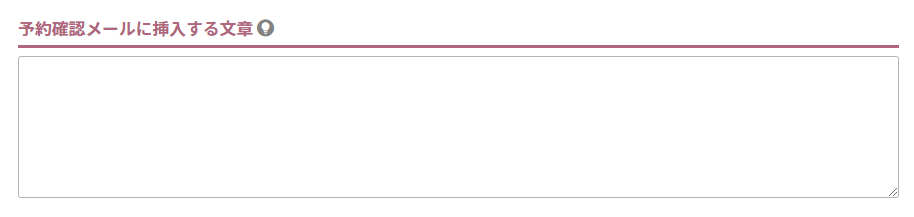
予約確認メールに挿入される文章を設定できます。 文字数:1,000字
設定>メール>メール設定一覧>ご予約確認メール設定-注文情報-支払い方法「表示する」にチェックがない場合は挿入されません。
定期・頒布会申込受付メールに挿入する文章
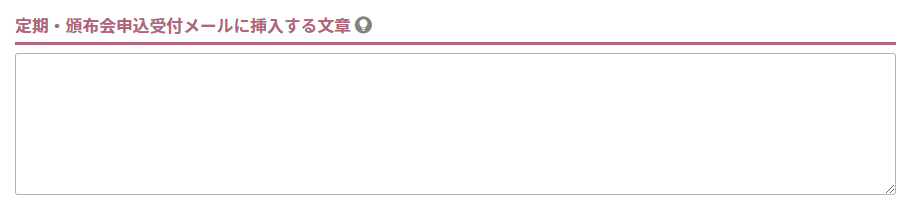
定期・頒布会申込受付メールに挿入される文章を設定できます。 文字数:1,000字
設定>メール>メール設定一覧>定期・頒布会申込受付メール設定-申込情報-支払い方法「表示する」にチェックがない場合は挿入されません。
サンクスメールに挿入する文章
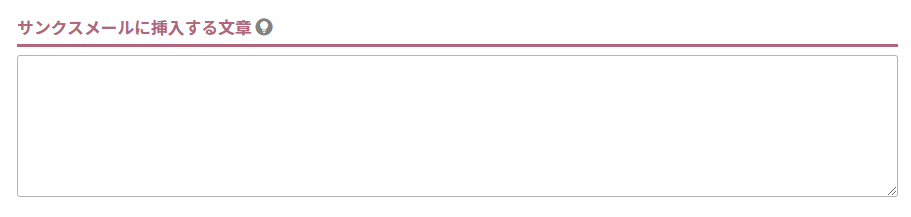
サンクスメールに挿入される文章を設定できます。 文字数:1,000字
設定>メール>サンクスメールテンプレート一覧>サンクスメールテンプレート設定-注文情報-支払い方法「表示する」にチェックがない場合は挿入されません。
手数料設定
手数料(税込)
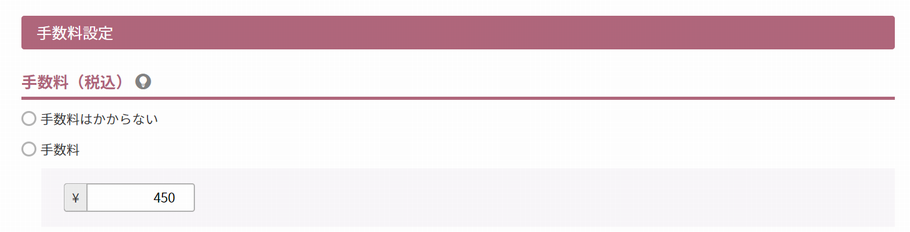
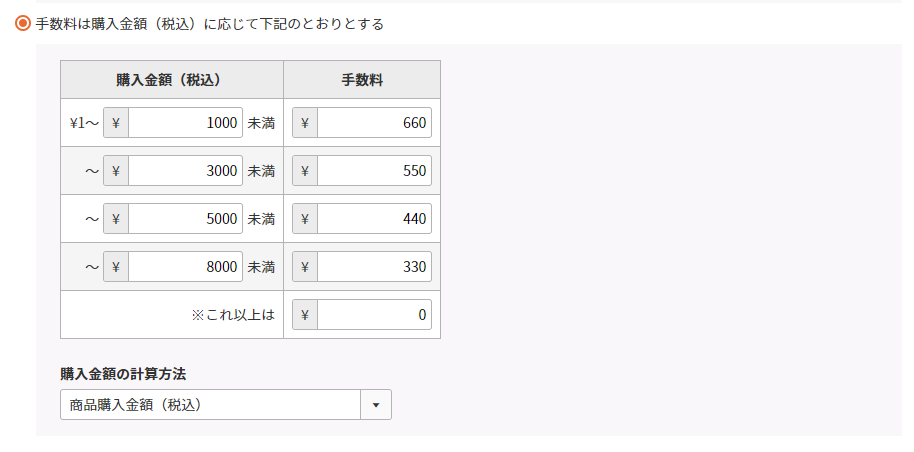
手数料はかからない
手数料を計算しません。
手数料
手数料の金額を設定します。 文字数:半角数字9桁
手数料は購入金額(税込)に応じて下記のとおりとする
購入金額ごとに手数料を設定できます。5段階で設定できます。 文字数:半角数字9桁
ー 購入金額の計算方法
「手数料は購入金額(税込)に応じて下記のとおりとする」を選択した場合の設定項目です。
「商品購入金額(税込)」または「商品購入金額(税込)+送料+その他手数料(クール便手数料や包装手数料)」のどちらからを選択してください。
なお、「商品購入金額(税込)」の計算方法は以下の通りです。
- オプション価格を含みます。
- バンドル割引適用の場合は、割引前の価格で計算します。
- ポイントやクーポン利用の場合は、値引き前の価格で計算します。
手数料の表示イメージ
利用金額設定
利用可能金額(税込)
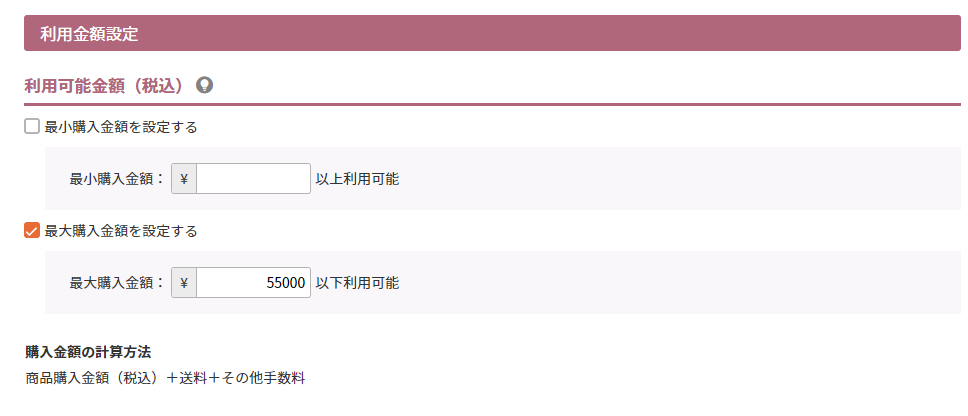
「最大利用可能金額」と「最小利用可能金額」をそれぞれ設定できます。
利用する場合はチェックを入れ、金額を入力してください。 文字数:半角数字9桁
設定金額の上限下限を外れるご注文の際には、「ご注文手続き」画面の「お支払い方法」に「選択不可メッセージ」が表示されます。
「選択不可メッセージ」は、コマースクリエイター>メッセージ-「NP後払い(CSV)選択不可メッセージ」にて変更できます。
表示イメージは、「ご注文手続き(単数)(複数)」画面-お支払い方法フォームにてご確認ください。
購入金額の計算方法
「商品購入金額(税込)」または「商品購入金額(税込)+送料+その他手数料(クール便手数料・包装手数料)」とするのいずれか選択してください。
なお、「商品購入金額(税込)」の計算方法は以下の通りです。
- オプション価格を含みます。
- バンドル割引適用、ポイントやクーポン利用の場合は、割引後の価格で計算します。
利用不可設定
選択できない商品タグ

特定の商品に利用できない決済方法を設定できます。
以下の手順にて、商品タグの設定を行います。
- 決済不可としたい商品の運用>商品管理>商品新規登録・商品基本情報編集-タグ(商品タグ)にて、「(NP後払い(CSV))決済不可」タグを作成します。
名称はわかりやすいものを任意に作成してください。(例:NP後払い(CSV)不可など)
※すでに登録済みの商品タグを利用する場合は、この手順は不要です。 - (1)で登録した商品タグを本項目にて入力、または選択してください。
入力セルをクリックすると、商品に登録されている商品タグが候補として表示されます。
()内の数字は、商品タグが設定されている商品数です。
商品タグ欄はインクリメンタルサーチ機能があり、文字を入力するたびに前方一致で候補が絞込まれます。
設定タグが付いた商品がショッピングカートに入れられた場合、NP後払い(CSV)の欄に「選択不可メッセージ」が表示されます。
※なお、本項目にて先に「決済不可タグ」を登録する(2.→1.)ことも可能ですが、1.のタグ(商品タグ)では登録済みタグの選択肢は表示されませんので、入力間違いにご注意ください。
NP後払い(CSV)「選択不可メッセージ」の変更方法
コマースクリエイター>メッセージ「NP後払い(CSV)選択不可メッセージ」にて変更できます。
ご注意事項
ご利用には、株式会社ネットプロテクションズとのご契約が必要です。
ユーザー画面での表示イメージ
本画面での設定が表示される基本的な画面については、設定>決済>決済一覧に記載しておりますのでご参照ください。